Manual do usuário XEROX 8290
Lastmanuals oferece um serviço socialmente orientado de compartilhamento e pesquisa de manuais relacionados ao uso de hardwarfe e software: guias de usuário, manuais de proprietário, guias de início rápido, planilhas técnicas... NÃO SE ESQUEÇA: LEIA SEMPRE O GUIA DO USUÁRIO ANTES DE COMPRAR !!!
Se este documento coincide com o guia do usuário, o manual de instruções ou manual do usuário, conjunto de dispositivos ou esquemas que você está procurando, baixe-o agora. Lastmanuals fornece-lhe um acesso fácil e rápido ao manual do usuário XEROX 8290. Desejamos que este guia de usuário XEROX 8290 lhe seja útil.
Lastmanuals ajuda a baixar o guia de usuário XEROX 8290.
Você também pode baixar os seguintes manuais relacionados com este produto:
Resumo do manual: guia do usuário XEROX 8290
Instruções detalhadas para o uso estão no Guia do Usuário.
[. . . ] S Janeiro de 2010 701P50537
Impressora Xerox® 82xx/83xx para Grandes Formatos Desbobinador / Bobinador Guia do Usuário
© 2010 Xerox Corporation. Xerox® e o design da esfera de conectividade, XEROX CORPORATION. XEROX®, SISTEMA DE IMPRESSÃO 8850 PARA GRANDES FORMATOS, SISTEMA DEIMPRESSÃO 8825 PARA GRANDES FORMATOS, SISTEMA DE IMPRESSÃO 8830 PARAGRANDES FORMATOS, SISTEMA DE IMPRESSÃO 510 PARA GRANDES FORMATOS, SISTEMA DE IMPRESSÃO 721P PARA GRANDES FORMATOS, 6030 PARA GRANDESFORMATOS, 6050 PARA GRANDES FORMATOS, SOLUÇÃO 6204® PARA GRANDESFORMATOS, Sistema de Digitalização Synergix, Sistema de Digitalização para Grandes Formatos, FreeFlow Accxes, Ferramentas cliente do FreeFlow® Accxes®, Ferramenta deGerenciamento de Conta e a Ferramenta Web Print Management Tool são marcas comerciais da XEROX Corporation. O Internet Explorer é um programa protegido por direitos autorais da Microsoft Corporation. Netscape® é uma marca registrada da Netscape Communications Corporation. PostScript é marca registrada da Adobe Systems Incorporated. AutoCAD® e DWFTM são marcas registradas de Autodesk, Inc. Uma ou mais fontes listadas neste documento podem ser marcas registradas da Morisawa &Company, Ltd. [. . . ] Impressão externa Impressão interna Desenrolar unidade do Enrolar unidade do desbobinador desbobinador Desenrolar unidade do Enrolar unidade do desbobinador desbobinador Alternar entre os modos Manual ("0") e Automático ("I"). O LED acende quando um dos botões é pressionado O motor gira: O LED pisca O motor é desligado: O LED está apagado. Impressão externa Impressão interna Desenrolar unidade do bobinador Desenrolar unidade do bobinador Enrolar unidade do bobinador Enrolar unidade do bobinador Acende se o sistema estiver LIGADO.
4 5 6 7
Botão Backwards (para trás) Botão Forwards (para frente) Interruptor do Bobinador 100 Manual LED do Bobinador 100 Automático Botão Backwards (para trás) Botão Forwards (para frente) LED de alimentação
8 9 10
2-2
2. 2 VERIFICAÇÃO DOS ITENS EMBALADOS
Verifique se a unidade está danificada e verifique se todas as peças necessárias estão presentes. Isso precisa ser feito em ambas as barras da unidade do rolo. Consulte abaixo.
N° 1 2 3
Descrição Suporte de instalação ajustável Suporte de instalação esquerdo Espaço entre o suporte e o pé da impressora
SE . . .
ENTÃO . . . · · · · desaparafuse os 4 parafusos que fixam o suporte na barra de unidade do rolo. deslize o suporte ara o lado esquerdo do suporte da impressora. instale o suporte no suporte da impressora e aparafuse os 4 parafusos que sustentam o suporte na barra da unidade do rolo. instale o suporte no suporte da impressora sem ajustar.
s = 1 ou s > 1 mm
s < 1mm
3-3
3. 2. 2 Instalação dos suportes das barras de tensão
3. 2. 2. 1 Na Spitfire, na Rockhopper 3 e na Viper
Peças e ferramentas necessárias
N° 1 2 3 4 5 6 7 Descrição Suporte direito Suporte esquerdo Parafuso hexagonal M6x16 Arruela plana M6 Arruela de pressão M6 Arruela de trava dentada M6 Chave hexagonal 5 mm Quantidade 1 1 8 8 8 1 1
Instruções Passo 1: Instale os suportes esquerdo e direito na parte inferior do trilho X. Observe que o posicionamento dos suportes esquerdo e direito é diferente, dependendo do tamanho da máquina.
N° 1 2 3 4 5
Descrição Braço do suporte esquerdo Furos não usados Perna esquerda do suporte da impressora Perna direita do suporte da impressora Braço do suporte direito
Passo 2: Fixe os parafusos do suporte direito. No Suporte esquerdo, instale 4 parafusos do lado direito e 2 parafusos do lado esquerdo e no cento. NÃO aparafuse os parafusos do suporte esquerdo (ajustável) ainda.
N° 1 2 3
Descrição Parafuso hexagonal M6x16 Arruela de pressão M6 Arruela plana M6
3-4
3. 2. 2. 2 Em uma ValueJet 1604
Peças e ferramentas necessárias
N° 1 2 3 4 5 Descrição Suporte direito Suporte esquerdo Parafuso auto atarraxante M6x16 Arruela de trava dentada M6 Chave hexagonal 5 mm Quantidade 1 1 8 1 1
Instruções Notas Antes de instalar o sistema de enrolamento em uma ValueJet, é recomendável afrouxar os parafusos que fixam a impressora no suporte, empurrá-la para trás e apertá-los novamente. Isso serve para garantir que a máquina esteja bem posicionada.
Passo 1: Aperte os parafusos auto atarraxantes pela metade.
Passo 2: Encaixe os suportes direito e esquerdo nos quatro parafusos e puxe.
Passo 3: Aperte os parafusos do suporte direito.
3-5
3. 2. 3 Instalação das barras de tensão
Peças e ferramentas necessárias
N° 1 2 3 4 5 6 7 Descrição Barra de tensão dianteira Barra de tensão traseira Eixo do tipo D-lock Eixo pivô Parafuso de cabeça escatelada plano M4x10 Chave de fenda Philips Chave hexagonal 5 mm Quantidade RH3 e SPFR ValueJet 1604 1 1 1 1 2 2 4 4 1 1 1 1
Procedimento Passo 1: Insira os dois eixos (1) no suporte esquerdo (ajustável) nas partes dianteira e traseira.
parte dianteira
parte traseira
Cuidado Tenha cuidado ao levantar as barras de tensão para evitar que eles se dobrem. Passo 2: Posicione a barra de tensão dianteira (1) entre os eixos D-lock dos suportes direito e esquerdo de modo que correspondam ao furo D nas placas (2) das barras de tensão. Notas Ao instalar a barra de tensão, empurre o eixo ajustável no suporte esquerdo para tornar possível a inserção da barra de tensão dianteira.
3-6
Passo 3: Fixe as barras de tensão dianteira e traseira com 4 parafusos M4x10.
Cuidado Certifique-se de travar a barra de tensão dianteira em ambos os lados com dois parafusos de cabeça escatelada. Esses parafusos precisam ser fixados antes da instalação do sistema de tensão dianteiro!Cuidado Certifique-se de calibrar o sistema completo antes de usá-lo. Consulte o próximo capítulo para obter informações sobre esse problema. Notas Instale os parafusos restantes no suporte esquerdo. Aperte todos os parafusos.
3-7
3. 2. 4 Instalação da caixa do PWB
Peças e ferramentas necessárias
N° 1 2 3 4 Descrição Caixa do PWB Parafuso M5x8 Arruela M5 Chave hexagonal 3 mm Quantidade 1 2 4 1
Procedimento Passo 1: Instale os dois parafusos no suporte com os espaçadores correspondentes.
Passo 2: Coloque a caixa do PWB (2) de encontro ao suporte e deslize-a com os furos sobre os parafusos (1) e empurre-a para baixo até que ela fixe.
3-8
3. 2. 5 Conexão dos cabos.
· · · Cuidado Use um cabo de alimentação que seja adequado às especificações locais de alimentação ao conectar o UW/W 100 à rede elétrica. Se o kit for pedido separadamente de uma impressora como um item opcional, um cabo de alimentação será incluído no kit UW/W 100. Se o kit UW/W 100 tiver sido entregue com uma nova impressora como padrão no item de caixa, o cabo de alimentação estará localizado na caixa de embalagem da impressora e não na do UW/W 100.
Passo 1: Conecte o cabo de alimentação ao conector de alimentação.
Passo 2: Verifique se todos os cabos do UW/W estão conectados ao conector correto (1 a 6). [. . . ] Passo 7: Verifique se o material é imprimível interna ou externamente. Isso afeta o método de instalação do desbobinador na parte traseira da máquina.
Passo 8: Instale o material entre as duas unidades de rolo na parte traseira da máquina. Afrouxe as alças para mover as unidades de rolo da esquerda para a direita.
4-2
Passo 9: Certifique-se de que o material esteja carregado de forma central. Isso serve para garantir que o material esteja enrolado corretamente. [. . . ]
AVISO LEGAL PARA BAIXAR O GUIA DE USUÁRIO XEROX 8290 Lastmanuals oferece um serviço socialmente orientado de compartilhamento e pesquisa de manuais relacionados ao uso de hardwarfe e software: guias de usuário, manuais de proprietário, guias de início rápido, planilhas técnicas...

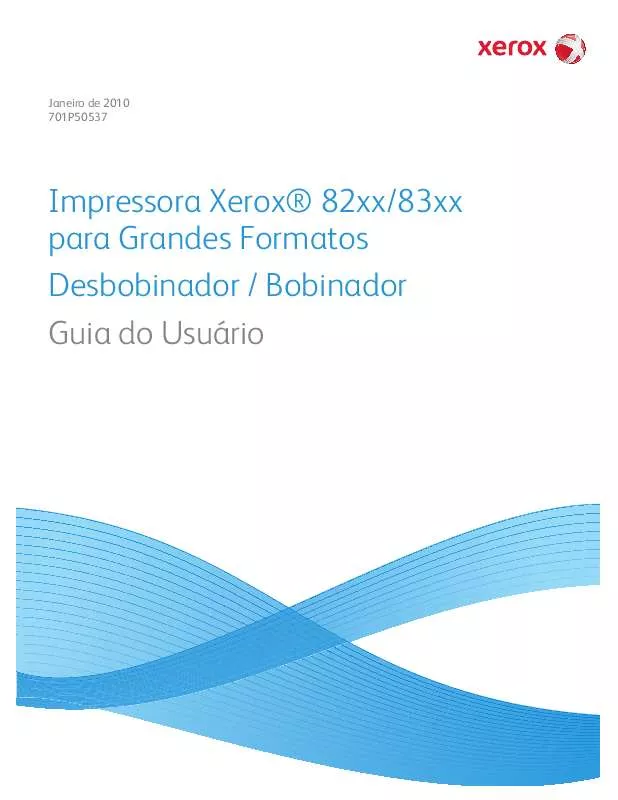
 XEROX 8290 IMPRESSORA 82XX/83XX PARA GRANDES FORMATOS SUGESTÕES E DICAS (1086 ko)
XEROX 8290 IMPRESSORA 82XX/83XX PARA GRANDES FORMATOS SUGESTÕES E DICAS (1086 ko)
 XEROX 8290 8265/ COLOR WIDE FORMAT PRINTER USER MAINTENANCE AND CLEANING GUIDE (949 ko)
XEROX 8290 8265/ COLOR WIDE FORMAT PRINTER USER MAINTENANCE AND CLEANING GUIDE (949 ko)
 XEROX 8290 (11922 ko)
XEROX 8290 (11922 ko)
 XEROX 8290 WIDE FORMAT 8200/8300 HINTS AND TIPS (152 ko)
XEROX 8290 WIDE FORMAT 8200/8300 HINTS AND TIPS (152 ko)
 XEROX 8290 WIDE FORMAT COLOR RIP QUICK START GUIDE (1660 ko)
XEROX 8290 WIDE FORMAT COLOR RIP QUICK START GUIDE (1660 ko)
 XEROX 8290 COLOR WIDE FORMAT PRINTER USER MAINTENANCE AND CLEANING GUIDE (949 ko)
XEROX 8290 COLOR WIDE FORMAT PRINTER USER MAINTENANCE AND CLEANING GUIDE (949 ko)
 XEROX 8290 82XX/83XX IMPRIMANTE GRAND FORMATDÉROULEUR / ENROULEUR GUIDE L'UTILISATEUR (2436 ko)
XEROX 8290 82XX/83XX IMPRIMANTE GRAND FORMATDÉROULEUR / ENROULEUR GUIDE L'UTILISATEUR (2436 ko)
